[视频]PS 2018 如何使用污点修复画笔工具消除水印?
关于诺基亚PS 2018 如何使用污点修复画笔工具消除水印?,期待您的经验分享,谢谢你帮我,祝你快乐,愿你事事如意
!
更新:2024-03-31 16:48:03优选经验
来自天猫https://www.tmall.com/的优秀用户哲学怪人,于2017-11-26在生活百科知识平台总结分享了一篇关于“PS 2018 如何使用污点修复画笔工具消除水印?祖马龙”的经验,非常感谢哲学怪人的辛苦付出,他总结的解决技巧方法及常用办法如下:
 [图]2/7
[图]2/7 [图]3/7
[图]3/7 [图]4/7
[图]4/7 [图]5/7
[图]5/7 [图]6/7
[图]6/7 [图]7/7
[图]7/7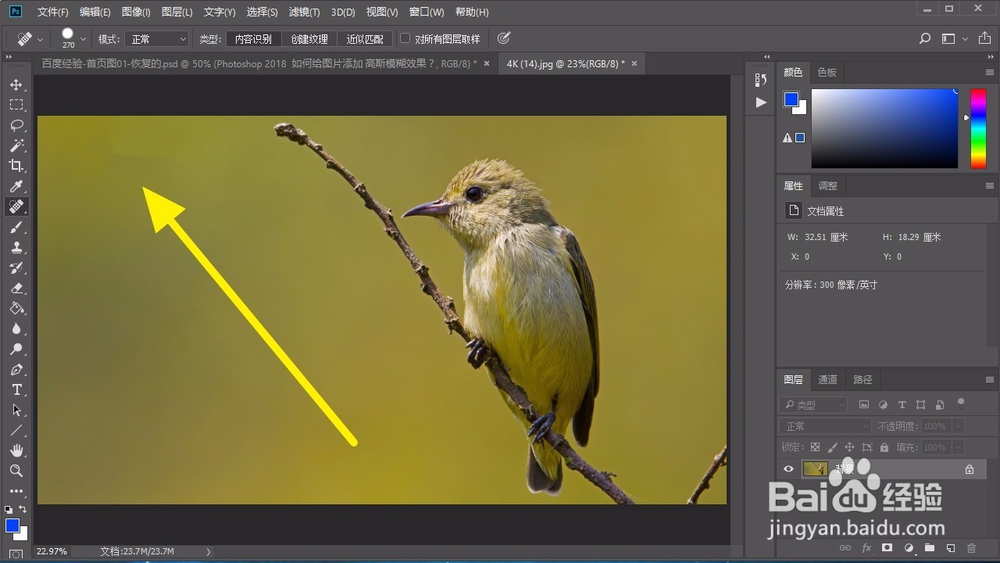 [图]
[图]
一篇好的经验能够教你深入了解某方面的知识和内容。你不止更懂得如何完成任务,还更懂得如何做的完美。你变得更有自信,而不只是只有知识的一个树干--只有光秃秃的树干,而没有绿叶红花。你会成为一位智者,对某一方面的知识有着系统深刻的认识!下面就详细的告诉小伙伴们,PS 2018 如何使用污点修复画笔工具消除水印?
工具/原料
电脑Adobe Photoshop 2018方法/步骤
1/7分步阅读首先我们打开一张需要进行处理的图片。
 [图]2/7
[图]2/7接着我们选择左侧的污点修复画笔工具,使用鼠标右键点击。
 [图]3/7
[图]3/7我们选择列表中的第一个污点修复画笔工具。
 [图]4/7
[图]4/7然后点击上方,白色的小圆点。
 [图]5/7
[图]5/7我们可以拖动滑动条来调节画笔的大小。
 [图]6/7
[图]6/7调节完成之后,我们使用画笔在有文字水印的地方拖动。
 [图]7/7
[图]7/7然后我们就可以看到文字水印被消除了,图片就变得干干净净了。
如果这篇帖子有用,记得收藏哦!不要让这篇帖子遗忘在纷纷浩淼的网络海洋中喽!
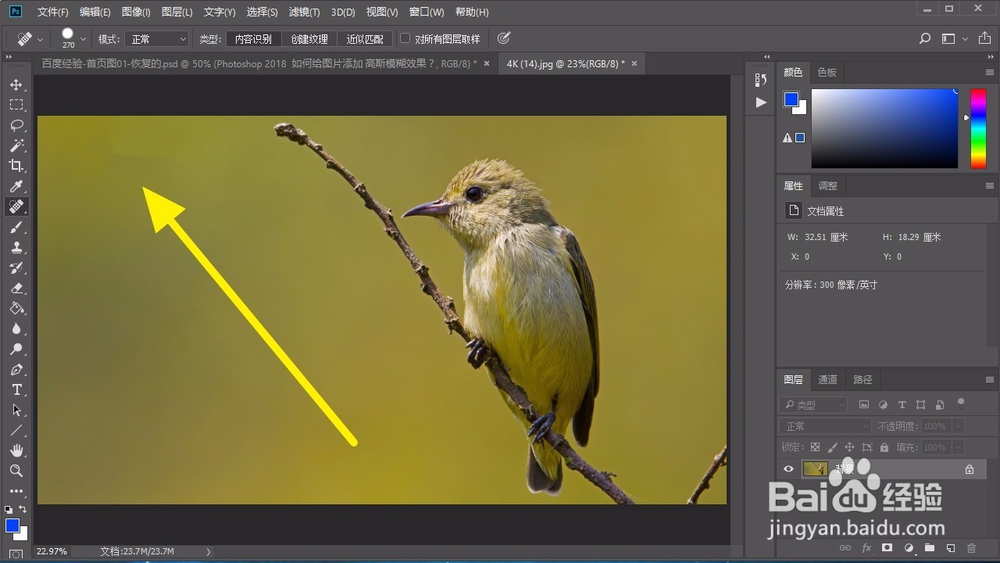 [图]
[图]职场/理财经验推荐
- Q尼尔机械纪元 飞弹补给作战 任务攻略
- Q学习2021淘宝开店流程及费用,淘宝开店需要...
- Q那里淘宝店铺装修教程2021新版,10分钟学会...
- Q有了解上海企业人力资源管理师四级怎么申请补...
- Q最近通过住房和城乡建设部政务服务门户加注...
- Q独家怎样炒股——股市新手入门口诀!
- Q用什么中国银行怎么拨打人工服务
- Q为什么说k线图基础知识k线基本形态分析
- Q有谁知道ps怎么把图片转换成铅笔画
- Q了解下双色球开奖号码怎么算中奖
- Q这些新手该如何操作国债逆回购?有什么流程...
- Q请告诉下查询自己名下证券账户
- Q怎么写新手如何开淘宝店
- Q为啥手机号不用了怎么办?移动手机卡如何办...
- Q做什么个体营业执照怎么注销可以网上办理
- Q那儿2019最新工资个人所得税税率表
- Q怎样新手怎样开网店详细步骤,1天学会开网...
- Q经常手把手教你开网店
- Q怎么办苹果手机如何投屏 苹果手机投屏到电视...
- Q聊城惠民保险怎么办理
- Q坐火车路过中高风险地区怎么办
- Q如何开启手机微信步数
- Q小米平板5怎么恢复出厂设置
已有 77886 位经验达人注册
已帮助 116967 人解决了问题


